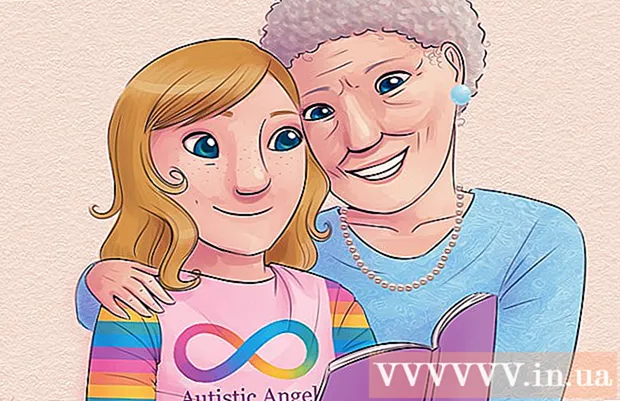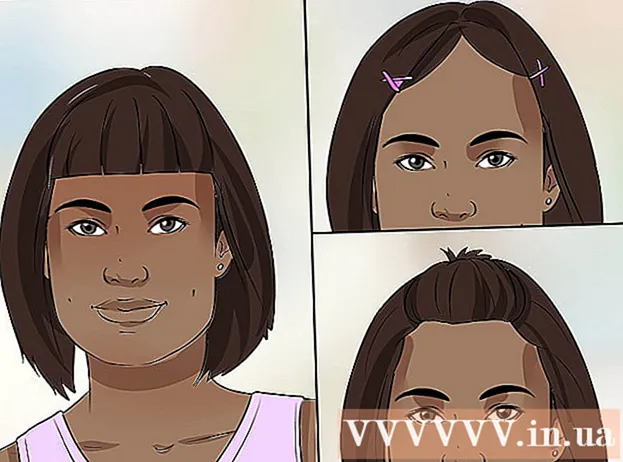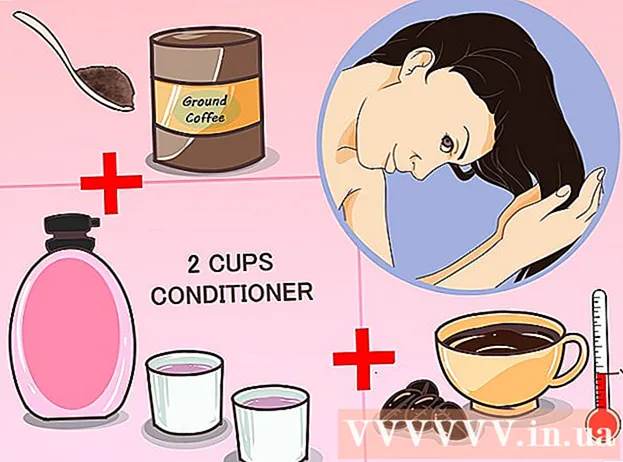Autor:
John Stephens
Data De Criação:
27 Janeiro 2021
Data De Atualização:
29 Junho 2024

Contente
Como cancelar sua conta Netflix dependerá de como você se inscreveu para obter a conta. Se a conta estiver registrada no site da Netflix, você pode cancelar em Netflix.com em qualquer computador, telefone ou tablet. Se você optou por pagar via iTunes, Google Play ou Amazon Prime, você terá que cancelar sua conta por meio do serviço relevante. Aqui está um artigo que mostra como cancelar sua assinatura da Netflix em diferentes plataformas.
Passos
Método 1 de 6: cancelar em Netflix.com
no Android. Você deve ver o aplicativo na gaveta de aplicativos Android. Se você assinou o Netflix no Android e pagou pelo Google Play, use este método para cancelar o serviço.
- Se você não usa Android, mas paga a taxa por meio do Google Play, você fará login em https://play.google.com e vá para a etapa 3.

(Configurações) do iPhone ou iPad. Você terá que encontrar o aplicativo com o ícone de engrenagem na tela inicial ou usar um mecanismo de busca. Use este método apenas se você pagar taxas da Netflix por meio do iTunes (geralmente quando você se inscreve em uma conta no seu iPhone, iPad ou Apple TV).
Toque em seu nome na parte superior da tela.

Tocar iTunes e App Store.
Toque no seu ID Apple. É o endereço de e-mail na parte superior da tela. Você verá um menu aparecer aqui.

Tocar Ver ID da Apple (Veja ID Apple) no menu. Dependendo de suas configurações de segurança, você precisará verificar sua identidade antes de continuar.
Arraste a barra de rolagem para baixo e selecione Assinaturas (Serviço registrado) está próximo ao meio da página.
Serviço de toque Netflix. As informações sobre o registro do serviço serão exibidas aqui.
- Se você não vir o Netflix na lista de serviços registrados, você pode ter se inscrito para uma conta através do Netflix.com ou outro serviço. Ou você usou outra conta do Google para se inscrever.
Tocar Cancelar assinatura (Cancelamento do serviço) na parte inferior da página. A tela exibirá uma mensagem de confirmação.
Tocar confirme (Confirme). Seu serviço Netflix continuará válido até o último dia do período de faturamento atual. A partir de agora, sua conta não será mais cobrada. propaganda
Método 4 de 6: cancelar via iTunes no computador
Abra o iTunes no seu computador. Se você assinou o Netflix em um dispositivo Apple e pagou taxas de serviço através do iTunes, use este método para cancelar o serviço através do iTunes.
- Se você tiver um Mac, o iTunes é um aplicativo com o ícone de nota musical exibido no Dock. Em computadores Windows, o iTunes geralmente é encontrado no menu Iniciar. Se você não tiver o iTunes instalado, baixe-o gratuitamente em https://www.apple.com/itunes.
- Certifique-se de usar o ID Apple que foi usado para assinar o Netflix. Para fazer o login você clica no menu Conta (Conta) e selecione Assinar em (Conecte-se).
Clique no menu Conta. É o menu na parte superior da tela do Mac e acima do aplicativo iTunes aberto em um computador Windows.
Clique Ver minha conta (Veja minha conta) no menu.
Role para baixo e clique Gerir (Gerenciamento) ao lado de "Assinaturas". Você deve ver uma lista de todos os serviços registrados com o seu ID Apple.
- Se você não vir o Netflix na lista de serviços registrados, você pode ter se inscrito para uma conta através do Netflix.com ou outro serviço. Ou você usou outra conta do Google para se inscrever.
Clique Editar (Editar) ao lado de "Netflix". As informações sobre o registro do serviço serão exibidas aqui.
Clique Cancelar assinatura (Cancelar a assinatura do serviço) na parte inferior da página. A tela exibirá uma mensagem de confirmação.
Clique confirme (Confirme). Seu serviço Netflix continuará válido até o último dia do período de faturamento atual. A partir de agora, sua conta não será mais cobrada. propaganda
Método 5 de 6: cancelar na Apple TV
Escolher Configurações (Configurações) na tela principal do Apple TV. Use este método apenas se você estiver conectado ao Netflix em uma Apple TV (ou outro dispositivo Apple) e pagar pelo serviço através do iTunes.
Escolher Contas (Conta).
Escolher Gerenciar assinaturas (Gerenciar serviços registrados). Essa é a opção sob o título "Assinaturas".
Escolha um serviço Netflix. As informações sobre o registro do serviço serão exibidas aqui.
- Se você não vir o Netflix na lista de serviços registrados, você pode ter se inscrito para uma conta através do Netflix.com ou outro serviço. Ou você usou outra conta do Google para se inscrever.
Escolher Cancelar assinatura (Cancelar o registro do serviço). Uma mensagem de confirmação aparecerá.
Siga as instruções na tela para confirmar. Seu serviço Netflix continuará válido até o último dia do período de faturamento atual. A partir de agora, sua conta não será mais cobrada. propaganda
Método 6 de 6: Cancelar no Amazon Prime
Acesso https://www.amazon.com. Use este método apenas se você adicionou um canal Netflix à sua conta Amazon Prime.
- Se você não estiver conectado à sua conta Amazon, clique em Assinar em (Login) no canto superior direito para fazer o login agora.
Clique Conta e listas (Contas e listas). É a opção no canto superior direito da página. Você verá um menu aparecer aqui.
Clique Associações e assinaturas (Membros e serviços registrados). Esta é a opção que aparece abaixo do título "Sua conta" no lado direito do menu.
Clique Inscrições de canal (Canal de inscrição) está no canto esquerdo inferior da página. A frase "Vídeo Principal" aparece acima desta opção. Aqui está uma lista completa dos serviços que você assinou por meio do Amazon Prime.
Clique Cancelar Canal (Cancelar canal) ao lado de "Netflix". Você encontrará essa opção abaixo do título "Seus canais" na parte inferior da página. A tela exibirá uma mensagem de confirmação.
- Se você não vir o Netflix na lista de serviços registrados, você pode ter se inscrito para uma conta através do Netflix.com ou outro serviço. Ou você usou outra conta do Google para se inscrever.
Clique no botão Cancelar Canal (Cancelar canal) para confirmar. Seu serviço Netflix continuará válido até o último dia do período de faturamento atual. A partir de agora, sua conta não será mais cobrada. propaganda
Adendo
- Cancele sua conta pelo menos uma semana antes do término do período de faturamento para evitar ser cobrado no mês seguinte.
- Você deve pagar todos os DVDs alugados via Netflix para evitar cobranças adicionais após o cancelamento de sua conta.